Twitter uživam že od začetka leta 2007. Od takrat sem poslal več kot 20.000 tvitov. Včasih sem bil kot večina od vas žrtev pogrešanih sporočil. Včasih sem izgubil sledilce – ali ljudi, ki sem jih spremljal – brez kakršne koli razlage. Seveda smo morali vsi presedeti skozi »Fail Whale« večkrat, kot lahko preštejemo.
Ljubite ga ali sovražite, Twitter ima veliko informacij in še več moči. V vsakem trenutku potekajo pomembne – in pogosto reševalne – razprave. Sodeloval sem pri mnogih in na Twitterverse sem poslal stvari, ki niso bile tako pomembne.
Vsekakor sem se pred kratkim odločil, da želim narediti varnostno kopijo vsakega posameznega Tweeta, za katerega sem kdaj pritisnil gumb »Enter«. Prav ste prebrali: vsi. Želim obdržati arhiv. Morda bom nekega dne morda moral nekaj poiskati. Izgubljanje časa s pomikanjem in branjem vseh ne bo pripeljalo daleč: storitev vam omogoča samo pomikanje nazaj po zadnjih 3200 poslanih sporočilih. Sredi noči je in utrujen sem, a moji matematični možgani mi pravijo, da še vedno pusti nekaj več kot 17.000 tvitov, po katerih ne bi mogel iskati s pomikanjem. Če bi celotno zgodovino naložili prek arhiva, bi lahko nastavil parametre za hitro iskanje in iskanje tistega, kar potrebujem.
Prav tako sem »ničaren« v spoštovanju, da bi rad mislil, da se bodo moje hčerke ali vnuki nekega dne, ko me ne bo več, morda izstrelili prebiranja stvari, ki sem jih napisal in o katerih sem razpravljal – včasih strastno in vneto zagovarjam svoje stališče nekaj. Ali bodo ponosni na vse, kar sem imel povedati na tej platformi? Seveda ne... vendar imam občutek, da bi radi videli marsikaj.
V vsakem primeru je prenos arhiva vseh mojih tvitov veliko manj boleč, kot sem pričakoval, zato naj vam pokažem, kako.
Kako varnostno kopirati svoje tvite s prenosom arhiva
Na kateri koli strani na spletnem mestu kliknite "Več" povezava na levi strani.
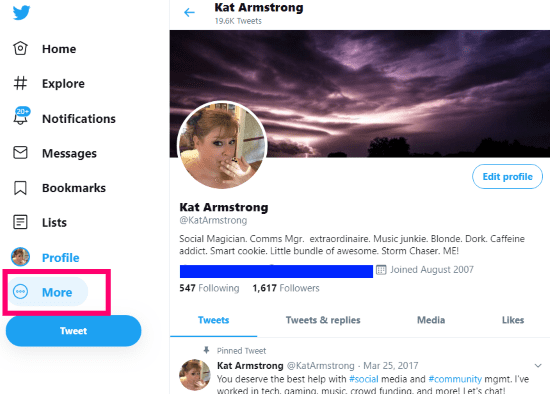
Zdaj pa izberite "Nastavitve in zasebnost" iz pojavnega menija.
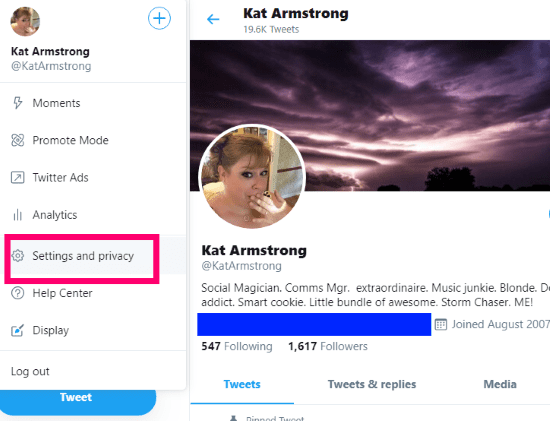
Na desni strani boste videli naslove razdelkov "Podatki in dovoljenja." Poiščite in kliknite "Vaši podatki na Twitterju."
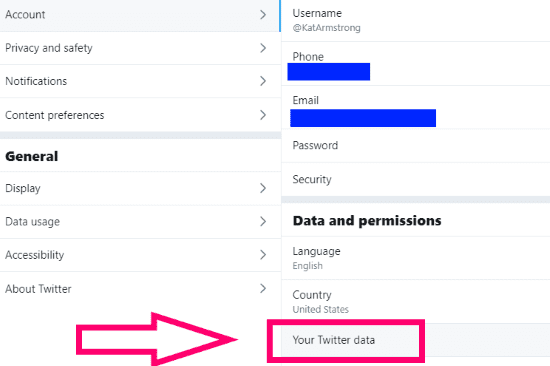
Zdaj boste videli velik krepki tisk, ki pravi »Prenesite svoje podatke s Twitterja« in vas pozove, da vnesete svoje geslo. Vnesite ga in kliknite modro "Vnesite" gumb.
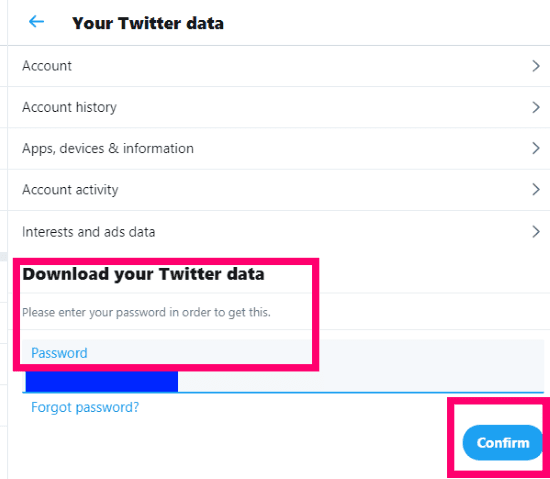
Naslednja stvar, ki jo boste videli, je naslednje sporočilo:
Zahtevate lahko datoteko z informacijami, za katere menimo, da so za vas najbolj pomembne in uporabne. Ko bo pripravljen za prenos, boste prejeli obvestilo in e-poštno sporočilo s povezavo na vaš[email protected].
Ne bom lagal: to me je prevzelo, ko sem ga prvič prebrala. Twitter se bo odločil, kaj je pomembno, da prenesem? Kaj pa vsi moji tviti? Konec koncev sem to želel. Vendar sem kliknil to drobno malo "Nauči se več" povezavo in ugotovil, da bo stran vključevala še veliko več v moj prenos.
Ne samo, da boste prejeli arhiv vseh tvitov, ki ste jih kdaj poslali, prejeli boste tudi kopije naslednjega:
- Podatki o vašem profilu
- Neposredna sporočila
- Trenutki
- VSI vaši mediji – vključno z GIF-ji, slikami in videoposnetki, ki ste jih priložili kjer koli na spletnem mestu
- Seznam vaših sledilcev
- Seznam ljudi, ki jim sledite
- Vaš imenik
- Kopije seznamov, ki ste jih ustvarili, ste član ali na katere ste se naročili
- Demografski podatki in interesi, o katerih je Twitter sklepal na podlagi vaših tvitov v preteklih letih
- Informacije o oglasih, ki ste jih skozi čas videli in s katerimi ste sodelovali
Sveta krava! To je noro, kajne? Sprva sem bila zelo navdušena... nato pa zaskrbljena. Kako točno naj bi sploh kdaj prečesal vse to? Nikoli pa se ne bojte: ugriznil sem kroglo in kliknil modro "Zahtevaj podatke" gumb. Upoštevajte, da lahko iste podatke zahtevate tudi iz svojega računa Periscope, če ga imate.

Ko sem kliknil gumb, me je začelo skrbeti, koliko časa bo trajalo, da prejmemo povezavo do poročila v e-pošti, glede na količino stvari Imam na tej spletni strani. Bil sem precej presenečen, ko se je manj kot tri minute pozneje pojavil v moji mapi Prejeto. V e-poštnem sporočilu je bil preprost modri gumb »Prenesi«, ki ga je treba klikniti, kar je odprlo drugo stran. Na tej novi strani samo kliknite modro "Prenesi podatke" gumb na desni strani. Odprlo se bo potrebno polje, ki vas bo vprašalo, kako poimenovati stisnjeno datoteko in kam jo shraniti.
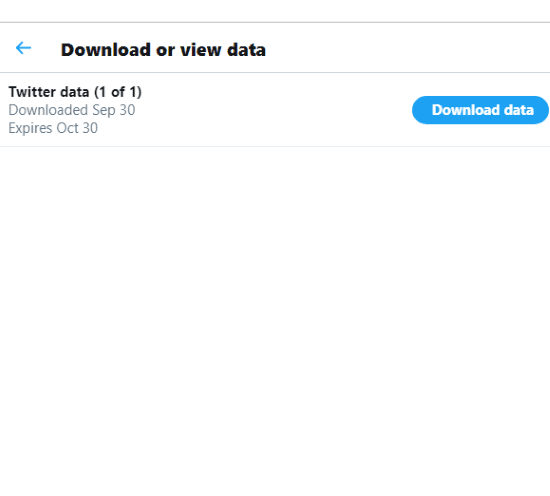
Ko končate s prenosom mape, se pomaknite do nje, jo kliknite z desno tipko miške in izberite "Izvleči vse." Takoj, ko se konča, lahko odprete mapo in si ogledate celotno zgodovino Twitterja – in še več!
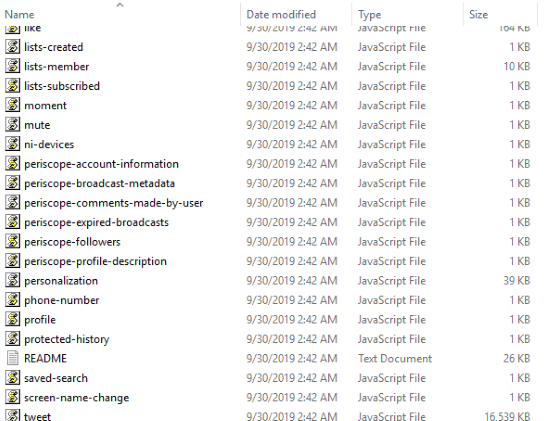
To je vse! Zabavajte se ob brskanju po vseh teh podatkih: veliko jih je in lahko traja nekaj časa. Vsekakor sem se za nekaj ur izgubil v vsem tem. Vendar je bilo vredno. Sveta krava, ali sem imel med branjem nekaj zabavnih spominov.
Ali imate še kakšno vprašanje na Twitterju – ali katerem koli družbenem omrežju – zame? Kako lahko pomagam?
Veselo tvitanje!